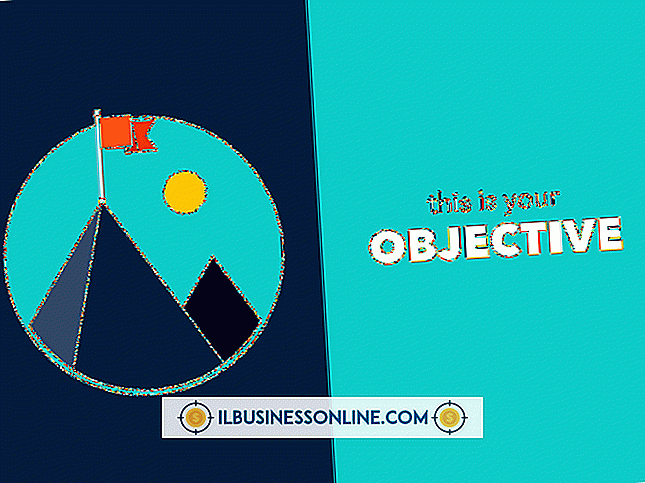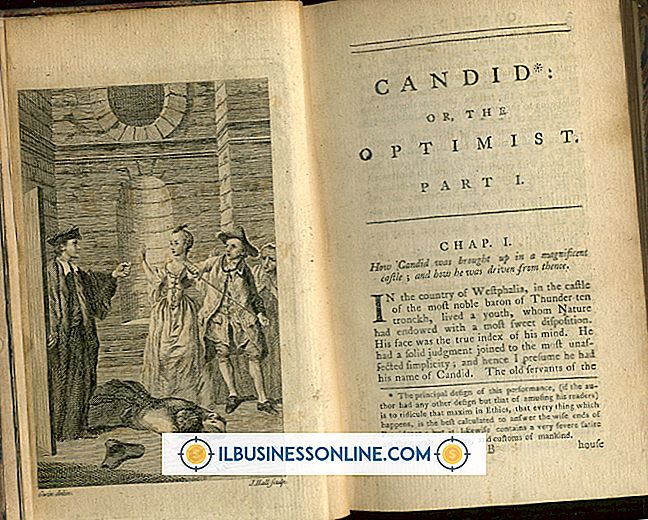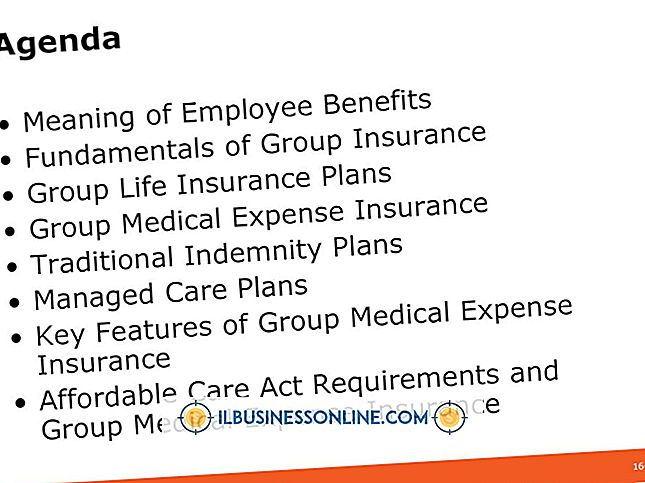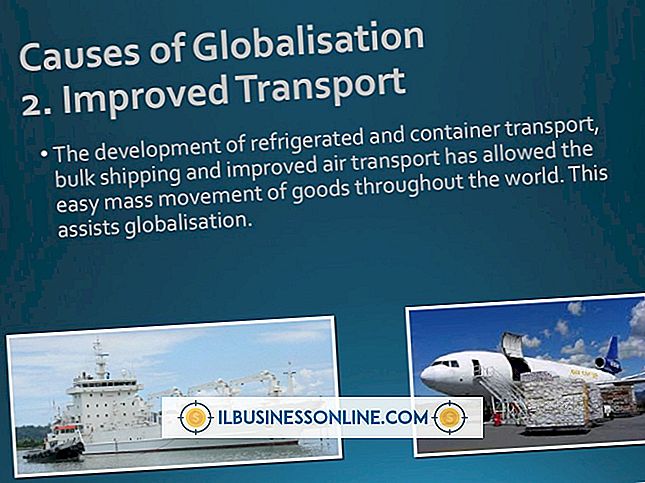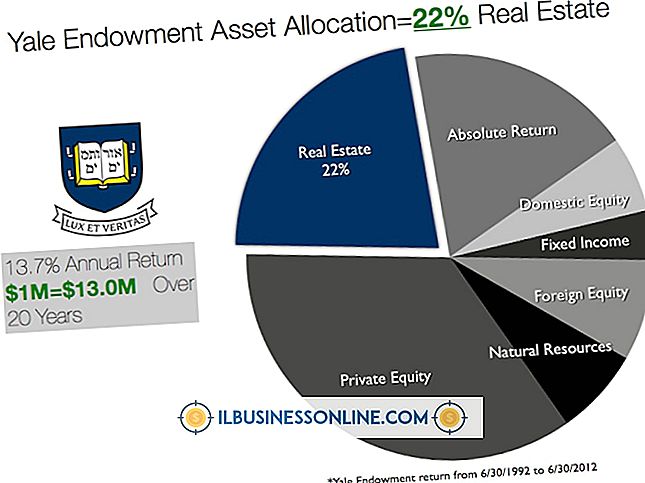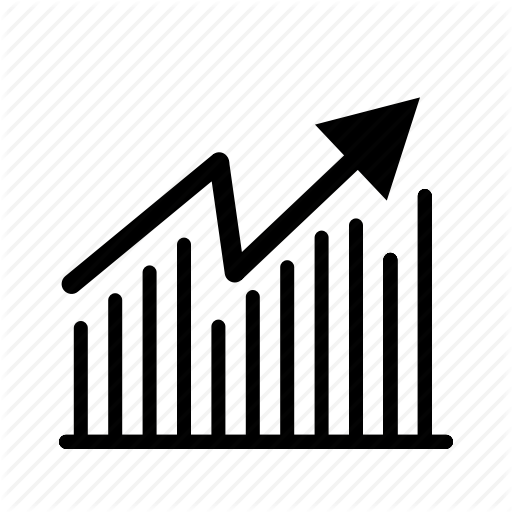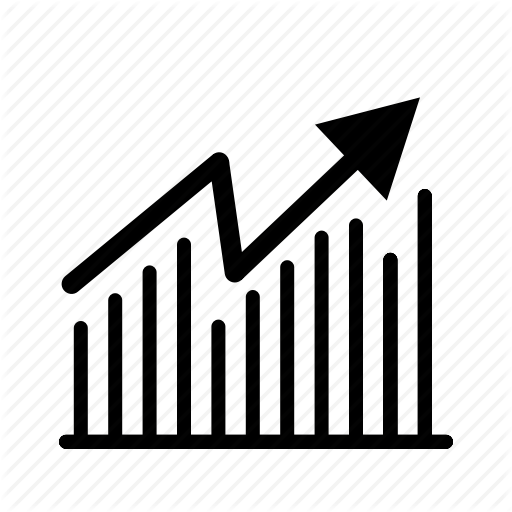OpenOffice’de Üst Sayı Yazma

Ofisinizin belgelerinde doğru biçimlendirme, çalışanlarınızın, müşterilerinizin ve müşterilerinizin takdir edebileceği kalite kontrol ve profesyonellik göstergesidir. Uygun metnin üst olduğundan emin olmak - örneğin, 1., 2., 3. ve benzeri gibi sıralı numaralandırma - belgelerinizi daha yüksek estetik bir seviyeye yükseltebilir. OpenOffice'in biçimlendirme araçları, bir Writer, Calc veya Impress belgesindeki belirli metin bloklarını formatlamayı kolaylaştırır. Matematiksel denklemler veya kimyasal gösterimler gibi daha karmaşık görevler için, belgeye bir matematik nesnesi eklemek için Writer formül editörünü kullanın.
Yazar, Calc veya Impress Üst Yazı Metni
1.
Biçimlendirmek istediğiniz metni seçmek için tıklayın ve sürükleyin.
2.
“Format” menüsünü tıklayın ve “Karakter” i tıklayın.
3.
“Konum” sekmesine tıklayın.
4.
“Konum” bölümündeki “Üst simge” seçeneğini tıklayın. Bu bölümde, biçimlendirilmiş metin yazı tipi boyutunu ve dikey konumlandırmayı da değiştirebilirsiniz.
5.
Metni formatlamak için “Tamam” düğmesine tıklayın.
Yazardaki Üst Düzeyli Matematik Nesnesi
1.
Matematik nesnesini eklemek istediğiniz yere tıklayın, "Ekle" menüsüne tıklayın, "Nesne" seçin ve "Formül" e tıklayın. Formül Düzenleyici bölmesi görünür.
2.
Tırnak işareti olmadan “func a ^ {b}” yazın, burada “a” temel sayıdır ve “b” üsteldir.
3.
Formül Düzenleyici penceresini kapatmak için ana Yazar paneline tıklayın. Writer, yükseltilmiş üs ile bir sayı görüntüler.